win11关防火墙没反应怎么办 win11防火墙无法关闭解决方法
更新时间:2023-07-26 09:33:05作者:runxin
随着win11系统逐渐进入人们的生活中,越来越多的用户操作时难免也会出现各种电脑运行问题,有些用户为了防止win11系统开启的防火墙影响到下载文件,因此也会选择将其关闭,可是在关闭防火墙时却总是没反应,对此win11关防火墙没反应怎么办呢?以下就是小编教大家的win11防火墙无法关闭解决方法。
具体方法:
1、点击【开始菜单】,然后点击【设置】,如下图所示
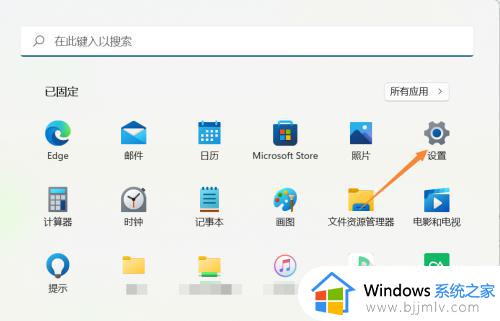
2、点击左边的【隐私和安全性】,再点击【windows安全中心】,如下图所示

3、点击【windows安全中心】,如下图所示
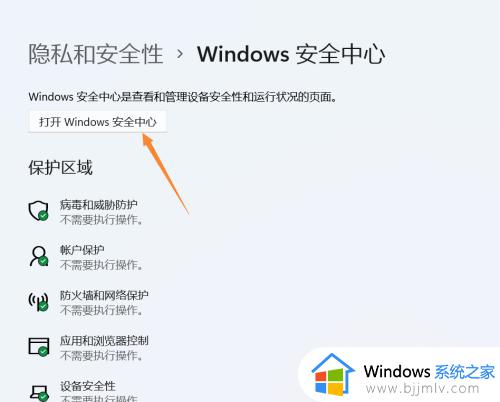
4、点击打开【点击病毒和威胁防护】,如下图所示
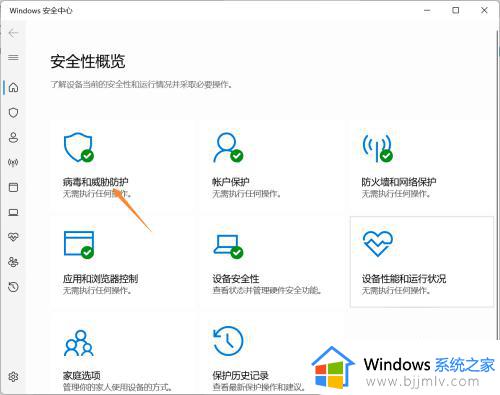
5、点击防火墙和网络保护,分别进入域网络,专用网络,共用网络,如下图所示
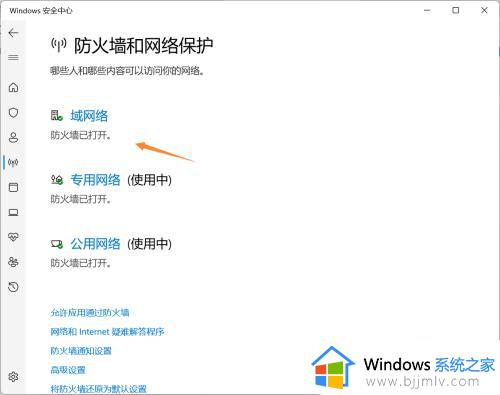
6、将Microsoft Defender防火墙下面的开关关闭即可,如下图所示
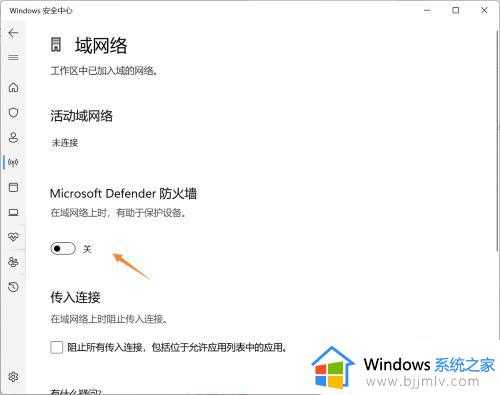
以上就是小编给大家分享的win11防火墙无法关闭解决方法了,如果你电脑有出现类似的情况,那么就可以根据小编的操作来进行解决,非常的简单快速,一步到位。
win11关防火墙没反应怎么办 win11防火墙无法关闭解决方法相关教程
- win11防火墙怎么关闭不了?win11防火墙无法关闭解决方法
- windows11关闭不了防火墙怎么办 无法关闭windows11防火墙解决方法
- win11关闭防火墙通知的方法 win11怎么关闭防火墙通知
- win11电脑怎么关闭防火墙 windows11彻底关闭防火墙的方法
- win11怎么关闭防火墙通知 如何关闭win11防火墙通知
- win11系统怎么关闭防火墙 win11如何关闭防火墙功能
- win11关掉防火墙的方法 windows11防火墙怎么关闭
- 关闭防火墙win11在哪里设置 win11怎么彻底关闭防火墙
- win11的防火墙在哪里关闭 win11系统怎么关闭防火墙
- 电脑防火墙怎么关闭win11 win11系统如何关闭防火墙
- win11恢复出厂设置的教程 怎么把电脑恢复出厂设置win11
- win11控制面板打开方法 win11控制面板在哪里打开
- win11开机无法登录到你的账户怎么办 win11开机无法登录账号修复方案
- win11开机怎么跳过联网设置 如何跳过win11开机联网步骤
- 怎么把win11右键改成win10 win11右键菜单改回win10的步骤
- 怎么把win11任务栏变透明 win11系统底部任务栏透明设置方法
热门推荐
win11系统教程推荐
- 1 怎么把win11任务栏变透明 win11系统底部任务栏透明设置方法
- 2 win11开机时间不准怎么办 win11开机时间总是不对如何解决
- 3 windows 11如何关机 win11关机教程
- 4 win11更换字体样式设置方法 win11怎么更改字体样式
- 5 win11服务器管理器怎么打开 win11如何打开服务器管理器
- 6 0x00000040共享打印机win11怎么办 win11共享打印机错误0x00000040如何处理
- 7 win11桌面假死鼠标能动怎么办 win11桌面假死无响应鼠标能动怎么解决
- 8 win11录屏按钮是灰色的怎么办 win11录屏功能开始录制灰色解决方法
- 9 华硕电脑怎么分盘win11 win11华硕电脑分盘教程
- 10 win11开机任务栏卡死怎么办 win11开机任务栏卡住处理方法
win11系统推荐
- 1 番茄花园ghost win11 64位标准专业版下载v2024.07
- 2 深度技术ghost win11 64位中文免激活版下载v2024.06
- 3 深度技术ghost win11 64位稳定专业版下载v2024.06
- 4 番茄花园ghost win11 64位正式免激活版下载v2024.05
- 5 技术员联盟ghost win11 64位中文正式版下载v2024.05
- 6 系统之家ghost win11 64位最新家庭版下载v2024.04
- 7 ghost windows11 64位专业版原版下载v2024.04
- 8 惠普笔记本电脑ghost win11 64位专业永久激活版下载v2024.04
- 9 技术员联盟ghost win11 64位官方纯净版下载v2024.03
- 10 萝卜家园ghost win11 64位官方正式版下载v2024.03